6.6.12 Удаленный бэкап в панели управления Plesk

Панель управления сервером Plesk позволят создавать резервные копии на удаленные хранилища “из коробки”. Для их настройки потребуется доступ к пользователю с правами администратора.
Настройка создания бэкапа
Давайте рассмотрим настройку такого бэкапа на примере создания резервных копий на Ваше Облачное хранилище:
Важно: все выделенные переменные в примерах необходимо заменить Вашей информацией.
1. Зайдите в Вашу панель управления Plesk с помощью учетной записи с правами администратора. Раскройте раздел Server Manager и затем откройте вкладку Tools & Settings:
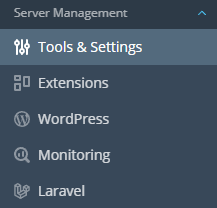
2. В открытой вкладке найдите раздел Tools & Resources и нажмите на Backup Manager:

3. Перед непосредственным созданиям бэкапа, необходимо сначала настроить удаленное хранилище. Для этого нажмите на Remote Storage Settings и выберите FTP(S):

4. Здесь Вам необходимо заполнить параметры доступа к удаленному хранилищу:

Где:
- Use FTP(S) storage – оставляем активной.
- FTP server hostname or IP – адрес удаленного хоста, к примеру server.keepdata.thehost.ua. Адрес Вашего хоста Вашего Облачного хранилища можно узнать следующим образом.
- Directory for backup files storage – путь к директории (исходя из корневой для FTP-пользователя), в которую будет записан бэкап. В нашем примере, это /backup/.
- FTP username – активный FTP-пользователь на удаленном хранилище. В нашем примере, ftp_user, созданный внутри панели KeepData.
- FTP password – пароль такого FTP-пользователя.
- Use passive mode – чек-бокс для пассивного режима передачи по FTP. Его отключение может создать конфликт с настройками файрволла в панели Plesk.
- Use FTPS – чек-бокс для использования SFTP.
5. Подтвердите и сохраните настройки. Теперь при настройке бэкапов Вы сможете активировать их загрузку на Ваше Облачное хранилище или любой другой удаленный сервер, который Вы указали.
6. Вернитесь во вкладку Backup Manager и приступите к созданию нового бэкапа по расписанию посредством нажатия кнопки Schedule. В открытой форме, помимо пользовательских настроек, обязательно активируйте одну из двух опций хранения бэкапа на удаленных серверах. У нас в примере активирована Both server storage and FTP(S) storage at, при которой бэкап будет храниться как на локальной машине, так и на ранее настроенном удаленном хранилище:

7. Готово! Теперь Ваш бэкап при создании будет также храниться на указанном Вами удаленном хранилище.


